Чем слушать музыку на компьютере?
Winamp — программа по-своему легендарная. Длительное время сложно было найти компьютер, на котором бы не был установлен Winamp. Впрочем, и у него нашлись конкуренты, которые позарились на пальму первенства «лучшего аудиоплеера».
Лично я отказался от Winamp после того, как он перешел на новый интерфейс Bento, не отличающийся особой компактностью. Кроме того, по мере своего развития Winamp становился все более ресурсоемким приложением. К счастью, компания NullSoft одумалась, и сейчас выпускает версию Winamp Lite — с «классическим» интерфейсом и без лишних функций. Поэтому я пока что не спешу окончательно списывать Winamp со счетов.
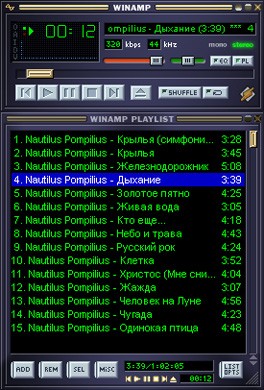 «Классический» интерфейс Winamp Lite
«Классический» интерфейс Winamp Lite
Но у Winamp есть один серьезный недостаток, который не могут простить современные меломаны — в своей базовой комплектации он не поддерживает некоторые форматы lossless-музыки.
Что такое lossless?
Не вдаваясь в тонкости терминологии можно сказать, что с технической точки зрения музыка бывает lossless и другая. Другая — это MP3, WMA, OGG Vorbis и т. д. Все эти форматы основаны на принципе сжатия звука «с потерями». Учитывая особенности звукового восприятия человека, эти форматы «обрезают» некоторую часть звука, за счет чего выигрывают в меньшем размере звукового файла. И хотя существуют разные уровни сжатия, факт остается фактом — музыка в таком формате хоть немного, но отличается от оригинала.
Если вы — счастливый обладатель качественной аккустики и объемного жесткого диска, то lossless-музыка — специально для вас. Как вы уже наверное догадались, это формат сжатия музыки «без потерь», т.е. в максимально возможном качестве. Если же вы слушаете музыку через колонки-пищалки за 20$, то преимуществ lossless-музыки вы никак не почувствуете.
Самые популярные форматы lossless-музыки это FLAC (.flac), WavPack (.wv) и Monkey’s Audio (.ape образ + .cue).
Winamp и lossless
Из описанных выше форматов lossless-музыки WinAmp изначально поддерживает только FLAC, для других форматов требуется установка специальных плагинов.
Winamp и Monkey’s Audio
Чтобы научить Winamp понимать формат Monkey’s Audio (.ape) необходимо немного повозиться. Попытка поставить соответствующий плагин с официального сайта Winamp провалилась — при запуске файла в этом формате, плеер намертво зависал, а компьютер спасала лишь принудительная перезагрузка. Поэтому мы пойдем другим путем.
С официального сайта разработчика формата Monkey’s Audio необходимо скачать и установить соответсвуюющий кодек. На данный момент файл называется MAC_406.exe. После стандартной установки необходимо зайти в C:\Program Files\Monkey’s Audio\ и запустить файл Winamp_Plugin.exe, который сделает всю оставшуюся работу.
К сожалению, даже после установки этого плагина, у Winamp не получается загрузить список треков из cue-файла. Поэтому для проигрывания музыки в формате Monkey’s Audio, в Winamp необходимо открывать файл с расширением .ape а не .cue.
Winamp и WavPack
Научить Winamp понимать формат WavPack несколько проще. Необходимо всего лишь скачать и установить плагин «Winamp Plugin».
Альтернативы Winamp
Лично я не очень понимаю, почему Winamp до сих пор не включит форматы lossless в свою базовую сборку, а вместо этого заставляет пользователей делать лишние телодвижения по установке плагинов. Как бы то ни было, но данный факт подталкивает меломанов к поиску альтернатив ставшему привычным плееру.
JetAudio
JetAudio — довольно популярный аудиоплеер, который помимо своего основного предназначения умеет делать целый ряд не особо нужных вещей: воспроизводить видео, конвертировать аудио, записывать звук и прожигать диски . Кроме того, по моему субъективному мнению, у JetAudio крайне неудобный многооконный интерфейс, что для меня является критичным фактором при выборе аудиоплеера. Хотя следует отдать должное, в отличие от Winamp, JetAudio справляется с воспроизведением основных форматов lossless-музыки без установки дополнительных плагинов.
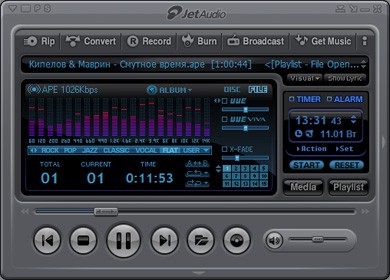 Интерфейс JetAudio мне показался не слишком удобным
Интерфейс JetAudio мне показался не слишком удобным
Foobar2000
Foobar2000 — плеер с крайне минималистичным базовым дизайном, но огромными возможностями. Этот плеер особенно популярен среди IT-шников, которых хлебом не корми — дай что-то понастраивать «под себя». Дело в том, что для Foobar2000 существует огромное количество различных плагинов и тем оформления. Но лично мне Foobar2000 импонирует именно своим минимализмом и нетребовательностью к ресурсам.
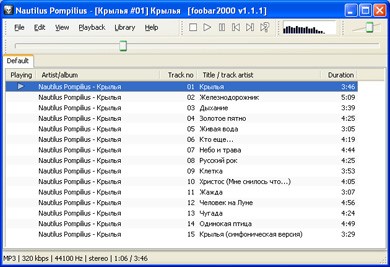 Интерфейс Foobar2000 радует своим минимализмом
Интерфейс Foobar2000 радует своим минимализмом
Для воспроизведения в Foobar2000 музыки в формате Monkey’s Audio (файлы. ape) необходимо установить специальный плагин — Monkey’s Audio Decoder. Содержимое скачанного архива (файл foo_input_monkey. dll) необходимо скопировать в папку C:\Program Files\foobar2000\components\ .
AIMP
AIMP — на мой взгляд — лучший из существующих аудиоплееров. AIMP оптимизирован под минимальный расход ресурсов — он использует примерно в два раза меньше оперативной памяти, чем Winamp Lite. У AIMP продуманный до мелочей интерфейс, который в общих чертах похож на «классический» Winamp, кроме того у него нет избыточного функционала вроде записи дисков. Что немаловажно, AIMP поддерживает все популярные форматы lossless-музыки без необходимости устанавки каких-либо плагинов.
 Интерфейс AIMP2 немного напоминает «классический» Winamp
Интерфейс AIMP2 немного напоминает «классический» Winamp
Следует отметить, что AIMP — разработка российских программистов, поэтому русская локализация предусмотрена в данном плеере по умолчанию.
В конце прошлого года разработчики AIMP запустили в бета-тестирование третью версию своего плеера. Моя попытка протестировать AIMP3 закончилась провалом — при открытии. cue-файла плеер выдал какую-то ошибку и не наотрез отказался запускаться повторно. Поэтому пока что рекомендую использовать стабильный и проверенный временем AIMP2.
